PS中有一个功能叫"匹配颜色"。可以使两张或多张图片的颜色倾向一个色调,使得图片可以色调统一。也可以在图片混合时,更容易使得颜色统一。
一:两张或多张图片颜色统一
二:图片混合的技巧
一:两张或多张图片颜色统一
图片色调统一也是有一个前提的,那就是使得图片倾向于深色,而不是倾向于浅色。也就是说要减少细节。反过来效果就非常差。
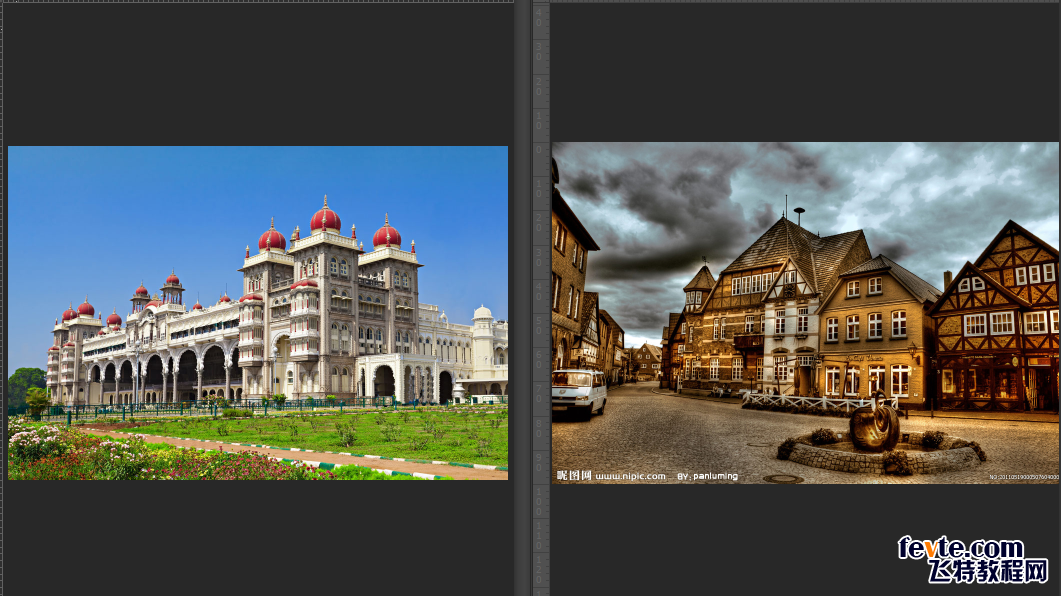
utobao编注:更多PS教程学习进入优图宝PS实例教程栏目: http://www.utobao.com/news/55.html
原图,两张图颜色差距非常大
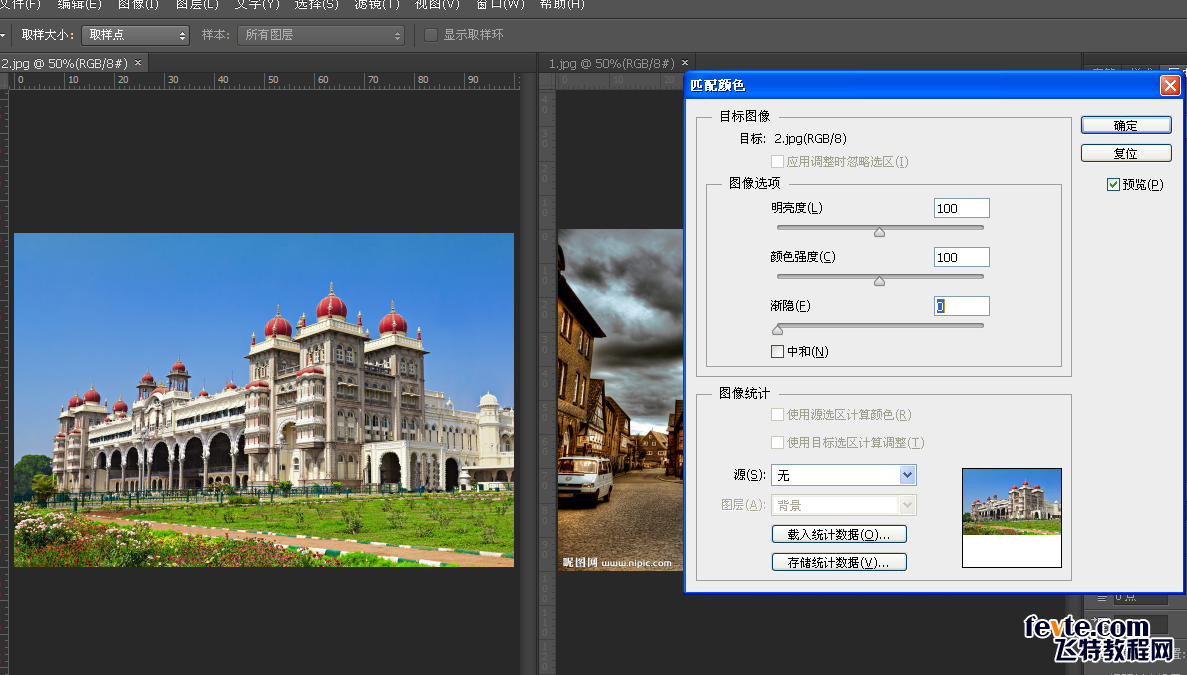
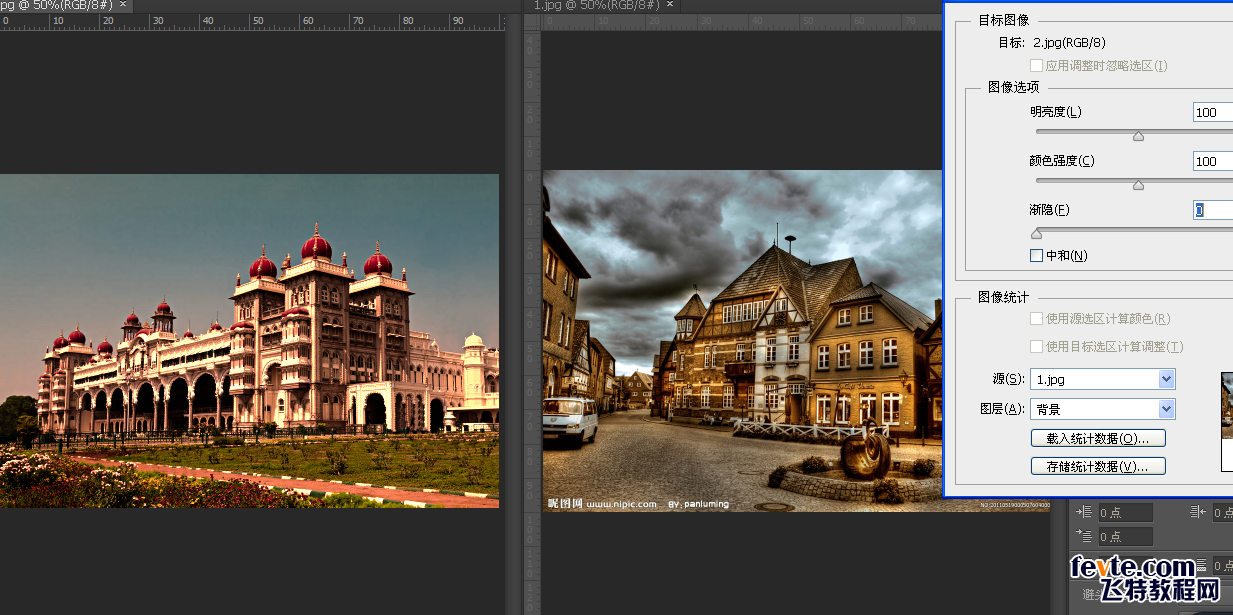
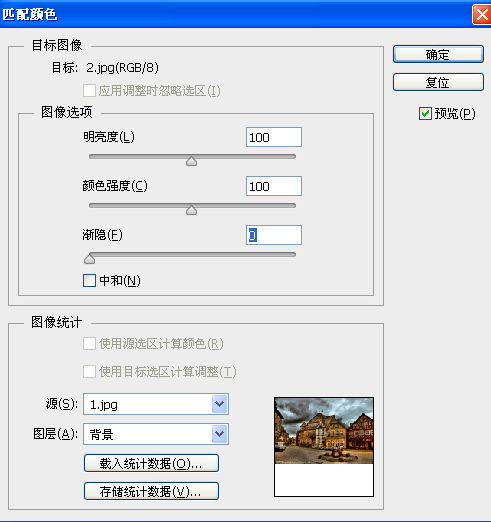

最终效果图
这种匹配颜色的方法主要就是为了,在配图使使得所有的图片色调一种。在ppt中也是经常使用的。
_ueditor_page_break_tag_
二:图片混合的技巧
将两张图片混合在一起,色调是非常重要的。有人喜欢用曲线,其实最好的方法就是这个匹配颜色。
随便在网上下载一张图片,然后选一种背景图,要将他们混合在一起。

素材
第一步,先将图片放入ps,

然后将背景图再建立一个,取名123,如下图
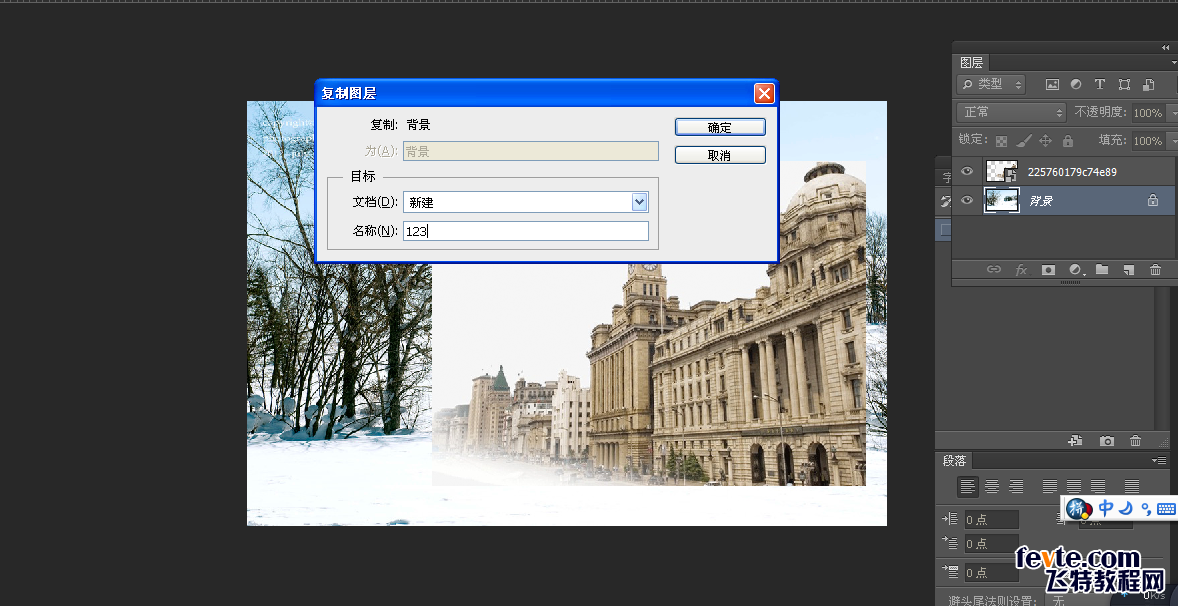
这一步非常关键。
然后选择选中插入图层,点击匹配颜色,将源设为123(我们刚才新建的那一个)
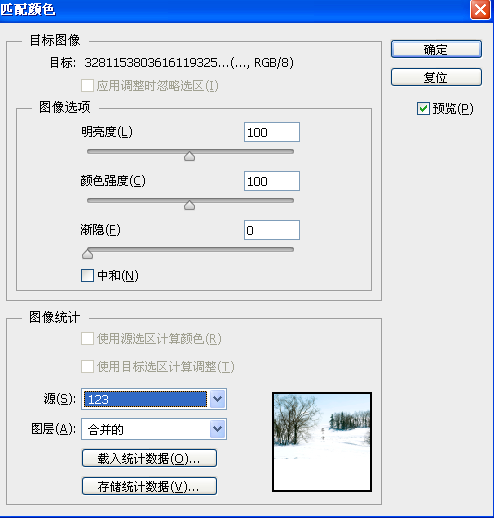
这时会发现,插入图,与背景的颜色非常相像了。

下一步就是调整大小,选择模式为深色,不透明度为55.会发现图层已经非常好的融合在一起了。
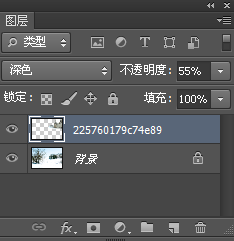
效果图:

"匹配颜色"的要点在于要多建立一个背景图层。里面有一个选项将中和,就是使其倾向于两张图片中间的色调,渐隐就是较少影响的意思。多做几次,就是发现它的作用是非常大的。
utobao编注:更多PS教程学习进入优图宝PS实例教程栏目: http://www.utobao.com/news/55.html




